I se slabou zvukovou kartou nebo sluchátky průměrné kvality lze kvalitu zvuku výrazně zlepšit. V chytrých telefonech, stejně jako v počítačích, existuje k tomuto účelu speciální software.

Obsah:
Obecné tipy
Před úpravou nastavení zvuku zkontrolujte fungování samotných sluchátek:
- příčinou poruchy může být obvyklé znečištění tenké kovové síťky kryjící reproduktory, která může narušovat průchod zvukových vln; v takovém případě ji stačí otřít alkoholem;
- Pokud je uchycení volné, může se kvalita zvuku zhoršit; zkuste sluchátka posunout a zjistěte, zda se něco změní;
- Zkontrolujte, zda fungují obě sluchátka, nebo zda zvuk vydává pouze jedno sluchátko: může být poškozený drát;
- Pokud jsou dráty uvolněné, může se ozývat šustění.
Poradenství:
Jak správně nastavit ekvalizér (pro sluchátka)
 , Jak zesílit zvuk ve sluchátkách: v počítači a telefonu
, Jak zesílit zvuk ve sluchátkách: v počítači a telefonu
 , Snadné a účinné způsoby, jak zvýšit basy ve sluchátkách
, Snadné a účinné způsoby, jak zvýšit basy ve sluchátkách

Nastavení v počítači
Ve většině verzí systému Windows se do nabídky nastavení zvuku dostanete stisknutím tlačítka Start - Ovládací panely v levém dolním rohu obrazovky. V systému Windows 8 musíte přesunout kurzor do pravého dolního rohu, počkat několik sekund a po zobrazení svislé nabídky vybrat možnost Nastavení - Ovládací panely.
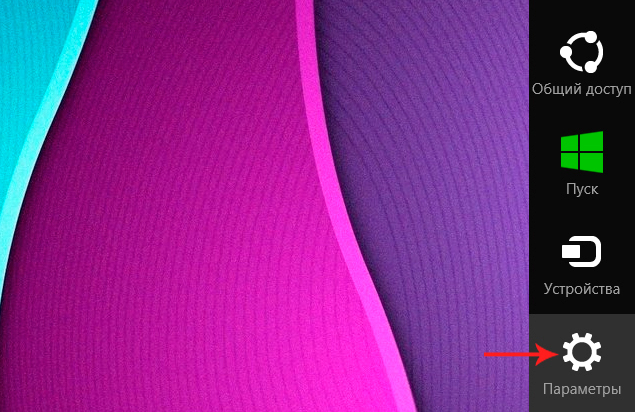
V zobrazené nabídce vyberte ikonu Zvuk.
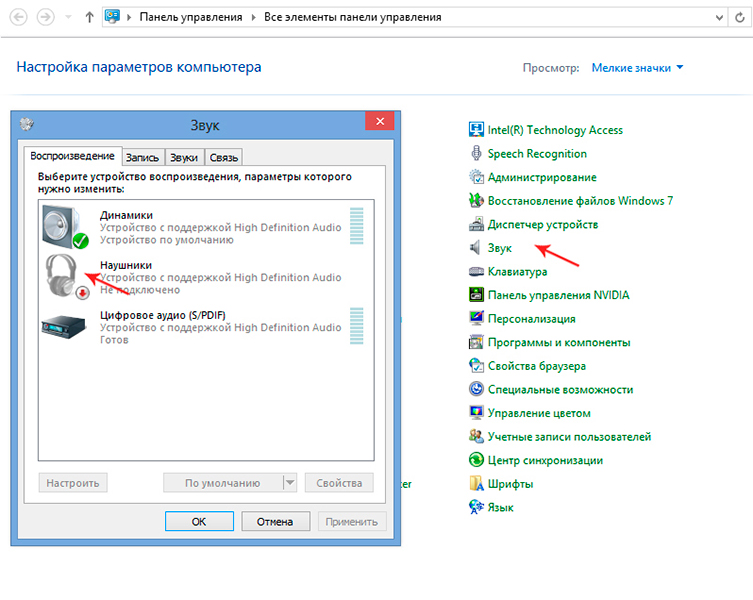
Začněte dvojklikem na položku Headphones a po zobrazení okna klikněte na kartu Levels, stiskněte tlačítko Balance a upravte hlasitost jednotlivých sluchátek.
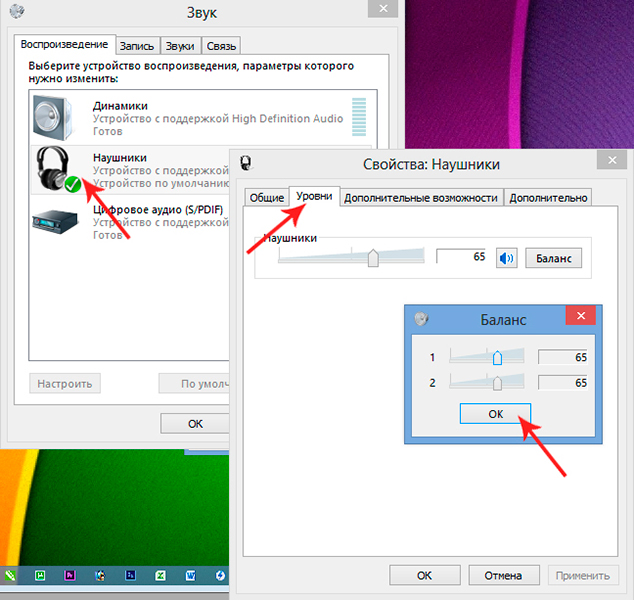
Na kartě Upřesnit zkontrolujte, zda je zaškrtnuto políčko Vyrovnávání hlasitosti. Můžete také zkusit změnit nastavení na kartě Upřesnit. Zde můžete měnit vzorkovací frekvenci, frekvenci a změny si ihned poslechnout stisknutím tlačítka Test.
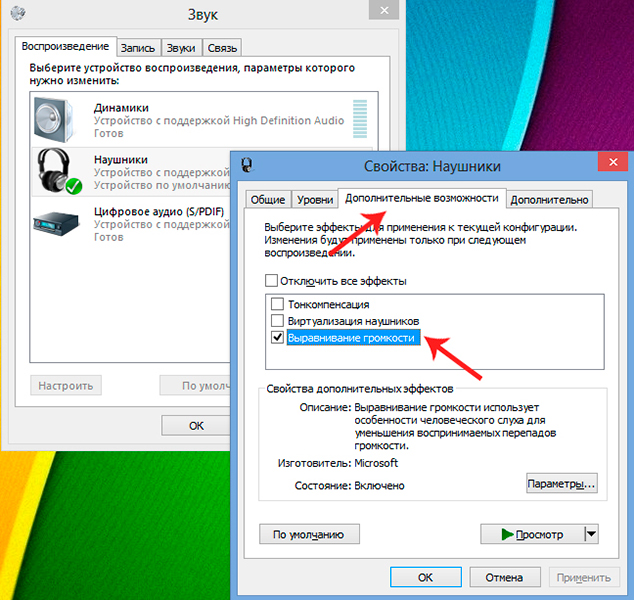
Kvalita zvuku do značné míry závisí na počátečním nastavení: například při použití efektu "in-room" se ozvěna projeví. Pokud používáte sluchátka, je dobré připojit prostorový zvuk - poslech s prostorovým zvukovým efektem vám může přinést větší uspokojení.
Uvědomte si také, že pokud připojíte například sluchátka ke zvukovému vstupu na zadním panelu a v nastavení ovladače je pro tento vstup vybráno jiné zařízení, zvuk bude zkreslený. Proto nezapomeňte zkontrolovat, zda je zařízení správně nastaveno.
Změna nastavení ekvalizéru
I ty nejjednodušší přehrávače, včetně standardního přehrávače Windows Media, mají vestavěný ekvalizér, ve kterém můžete nastavit frekvenční rozsah. To lze provést spuštěním samotného programu a kliknutím pravým tlačítkem myši na nabídku Advanced Features - Equaliser.
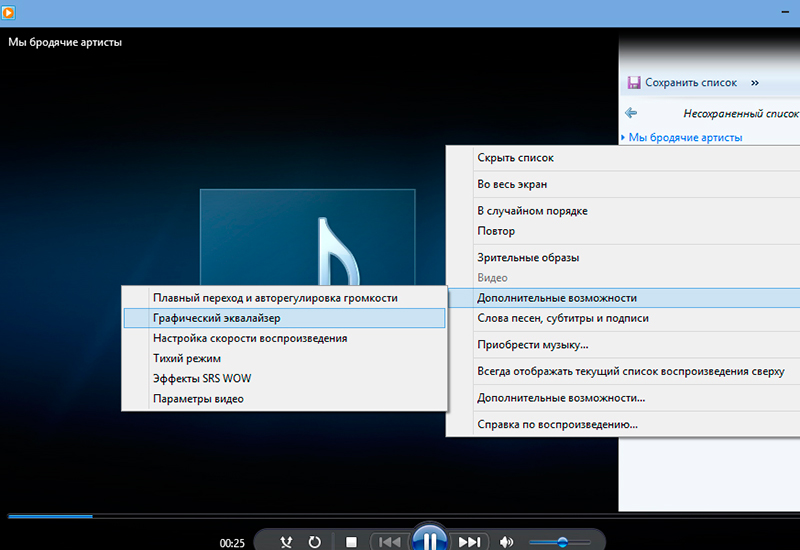
Experimentováním s posuvníky v otevřeném okně nebo pomocí předdefinovaného profilu můžete vybrat vhodnou frekvenci pro přehrávání konkrétního zvukového nebo video souboru. Vezměte prosím na vědomí, že vaše nastavení bude použito pouze v tomto programu a neovlivní zvuky z jiných zdrojů.
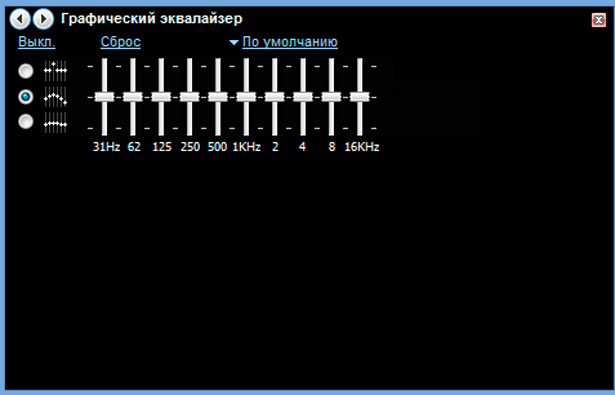
Oblíbený přehrávač VLC (musíte si ho do počítače nainstalovat zvlášť) nabízí velké množství efektů a filtrů. Sílu zvuku v něm můžete upravit v nabídce Nástroje - Efekty a filtry. V případě potřeby lze uložit libovolné nastavení ekvalizéru.
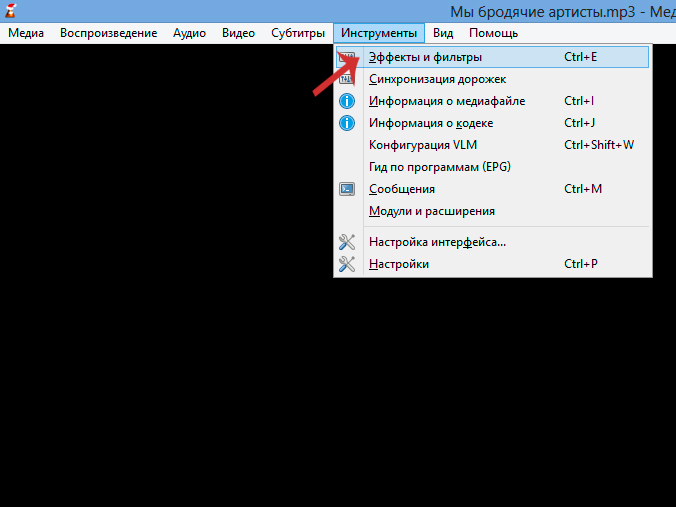
Chcete-li nastavit 10pásmový ekvalizér, musíte jej nejprve povolit zaškrtnutím políčka v levém horním rohu panelu (karta Zvukové efekty). I když je původní soubor nekvalitní, úpravou nastavení, změnou předvoleb a úpravou nízkých frekvencí v tomto programu můžete výrazně zlepšit kvalitu zvuku.
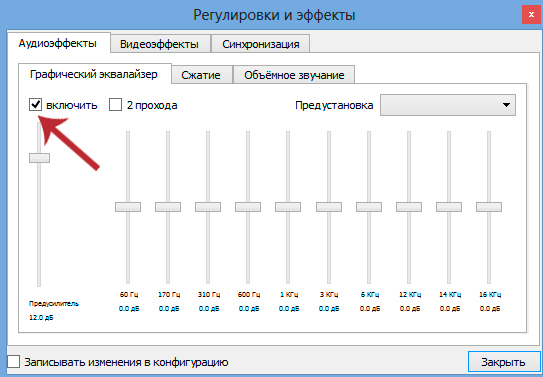
Můžete si také stáhnout speciální zásuvný modul pro zlepšení zvuku, například DFX Audio Enhancer. Software dokáže výrazně zlepšit frekvenční charakteristiky zvuku. Software pomůže simulovat subwoofer, vytvořit 3D efekt, vytvořit zvláštní atmosféru při poslechu atd.
Nastavení zvuku ve smartphonu
V každém telefonu se liší, ale princip je stejný:
- hlasitost můžete zvýšit v Nastavení - Zvuk; zde můžete zvýšit hlasitost zvlášť pro vyzvánění, budík a mediální soubory (video, hudba, hry); u pokročilejších modelů telefonů jsou k dispozici režimy potlačení šumu;
- pomocí standardních nastavení přehrávače Android: většina z nich má připravené možnosti pro jednotlivé žánry hudby, můžete si také sami upravit frekvenční rozsah, zvolit mono nebo stereo režim, přidat prostorový zvuk a efekty atd;
- inženýrské menu: skrytá aplikace, do které se vstupuje pomocí sady příkazů; pokud nemáte speciální znalosti, důrazně se nedoporučuje.
Upozorňujeme, že některá nastavení zvuku mohou být bez připojených sluchátek nedostupná.
Software pro chytré telefony
Existují programy, které umí vylepšit zvuk pouze ve sluchátkách a přidat vizuální 7.1kanálový prostorový zvuk. Například Razer Surround, který je považován za jeden z nejlepších. Vzhledem k tomu, že vnímání frekvence je u každého člověka individuální, nabízí software možnost jednoduché vlastní kalibrace a ladění zvuku.
Obecné nastavení zvuku pro zařízení se systémem Android lze provést pomocí:
- Ekvalizér sluchátek: program, který automaticky upravuje zvuk pro konkrétní model sluchátek;
- EQ Music Player: označuje multifunkční ladicí nástroje; umí zesílit basy, pracovat se zvukem ve hrách, videích atd;
- "Hudební ekvalizér: program, který dokáže upravit zvuk pro jakýkoli hudební žánr;
- "Music Player" s mnoha funkcemi a uživatelsky přívětivým rozhraním.
Aktuální materiály:
10 nejlepších sluchátek pro Iphone
 , 4 nejlepší sluchátka na plavání
, 4 nejlepší sluchátka na plavání
 , 6 nejlepších sluchátek do uší se zesílenými basy
, 6 nejlepších sluchátek do uší se zesílenými basy
 , 6 nejlepších sluchátek Hi End
, 6 nejlepších sluchátek Hi End
 , 6 nejlepších sluchátek s prostorovým zvukem
, 6 nejlepších sluchátek s prostorovým zvukem
 , Jak správně nastavit ekvalizér (pro sluchátka)
, Jak správně nastavit ekvalizér (pro sluchátka)
 , Jak správně zahřát sluchátka a zda je to nutné.
, Jak správně zahřát sluchátka a zda je to nutné.
 , Hudba ve vysokém rozlišení: co je jinak a jak ji používat
, Hudba ve vysokém rozlišení: co je jinak a jak ji používat
 , Co ovlivňuje citlivost sluchátek a co je lepší
, Co ovlivňuje citlivost sluchátek a co je lepší
